
WhatsApp adalah salah satu aplikasi paling populer untuk berkomunikasi satu sama lain. Hampir setiap pengguna dengan smartphone menggunakan WhatsApp untuk saling mengirim pesan. Ini adalah aplikasi yang memungkinkan pengguna untuk berbagi informasi seperti foto, video, pesan, rekaman, dan banyak lagi. Selain itu, panggilan video WhatsApp memungkinkan kita melakukan panggilan dengan orang yang tinggalnya jauh.
WhatsApp Video Call Tidak Berfungsi
Hampir tidak ada masalah yang terjadi di WhatsApp, dan itu adalah keunggulan utama menggunakan WhatsApp daripada aplikasi lain. Panggilan video dengan WhatsApp berfungsi dengan baik jika anda memiliki koneksi internet yang layak. Namun, ada saat-saat ketika WhatsApp menghadapi masalah saat panggilan video. Jika anda mengalaminya, coba beberapa tips sederhana untuk memperbaiki masalah panggilan video WhatsApp di iPhone atau perangkat Android.
Dalam posting ini, saya mencoba untuk membahas setiap kemungkinan yang mengakibatkan pada kegagalan panggilan video WhatsApp dengan solusinya. Mari kita mulai.
Baca juga: Alternatif Aplikasi Zoom Terbaik Untuk Konferensi Video
Update Whatsapp
WhatsApp sering memperbarui aplikasinya di iOS dan Android. Masalah panggilan video mungkin terjadi karena versi WhatsApp yang perlu diupdate di ponsel anda. Arahkan ke App Store atau Google Play Store dan perbarui aplikasi WhatsApp ke versi terbaru. Pengguna WhatsApp Beta di Android dan iOS harus memperbarui WhatsApp masing-masing ke versi terbaru, yang menawarkan beberapa perbaikan bug dan peningkatan kinerja.
Gunakan Koneksi Internet Yang Kuat
Panggilan video memerlukan koneksi jaringan yang stabil agar dapat bekerja dengan lancar. Selain itu, melakukan panggilan video di WhatsApp akan mengkonsumsi lebih banyak data daripada hanya sekedar panggilan suara saja. Jadi, pastikan ponsel anda terhubung ke jaringan yang lebih kuat dan ponsel menunjukkan cukup sinyal indikator untuk kekuatan jaringan seluler. Bagi mereka yang memiliki router dual-band, periksa apakah ponsel mendukung band Wi-Fi 5GHz. Dan jika ya, hubungkan ponsel ke band 5GHz jaringan Wi-Fi.
Berikan Perijinan Yang Diperlukan Untuk WhatSapp
WhatsApp memerlukan izin mikrofon dan kamera untuk membuat panggilan video berhasil. Anda siapa tahu menolak izin tersebut saat mengatur aplikasi untuk pertama kalinya. Itu bisa menjadi alasan mengapa audio dan video mungkin tidak berfungsi seperti yang diharapkan. Periksa Pengaturan ponsel anda dan berikan perijinan yang diperlukan ke aplikasi.
iPhone
Buka aplikasi Pengaturan perangkat, gulir ke bawah sampai ke aplikasi WhatsApp, dan buka. Selanjutnya akan terbuka bagian 'Allow WhatsApp to the Access' . Pastikan opsi untuk Mikrofon dan Kamera diaktifkan.


Baca juga: Cara Instal Zoom Client di Linux
Android
Di Android, ada dua cara untuk membuka pengelola perijinan. Anda dapat membuka Settings dan membuka Apps and Notifications > See All Apps > dan Navigasikan ke WhatsApp.
Atau, Anda dapat menekan lama pada ikon aplikasi WhatsApp dan memilih opsi info dari menu konteks. Hal tersebut akan langsung membawa anda ke menu info aplikasi. Di sana, pilih menu Izin dan aktifkan izin untuk Kamera dan Mikrofon.


Periksa Konten & Pembatasan Privasi (Iphone)
Biasanya, Content & Privacy Restrictions dimatikan secara default. Lewati solusi ini jika belum mengaktifkan Screen Time di iPhone anda.
Jika Anda mengaktifkan Screen Time dan mengaktifkan Content & Privacy Restrictions, maka periksa apakah anda mengizinkan aplikasi WhatsApp untuk mengakses Mikrofon.
- Buka Settings app di iPhone.
- Navigasikan ke Screen Time > Content & Privacy Restrictions dan pastikan bahwa aplikasi yang diinstal memiliki izin untuk mengakses mikrofon.


Ijinkan WhatsApp Untuk Menggunakan Data Seluler (Iphone)
iOS memungkinkan penggunanya untuk membatasi penggunaan data seluler untuk aplikasi tertentu dari menu pengaturan. Jika opsi ini diaktifkan untuk aplikasi WhatsApp, maka anda mungkin tidak dapat membuat atau menerima panggilan video dengan mudah.
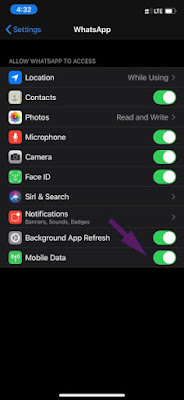
Buka aplikasi Pengaturan iPhone dan gulir ke bawah ke WhatsApp. Di menu berikutnya, geser sakelar di sebelah Data Seluler untuk mengaktifkannya.
Aktifkan Penggunaan Data Latar Belakang
Dengan mengaktifkan opsi ini, anda dapat menerima panggilan video WhatsApp bahkan saat tidak menggunakan aplikasi. Di iPhone, buka Pengaturan dan buka WhatsApp. Kemudian nyalakan Background App Refresh untuk memungkinkan WhatsApp menggunakan data di latar belakang.

Pengguna Android dapat melakukan penekanan panjang pada ikon aplikasi WhatsApp dan buka menu Info aplikasi. Buka menu Data seluler & Wi-Fi, dan aktifkan opsi data latar belakang.
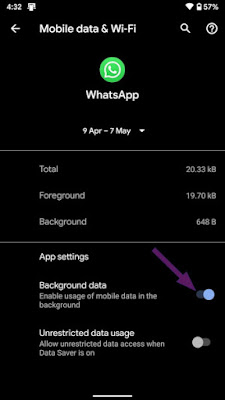
Nonaktifkan Data Saver / Low Data Mode
Mode penghemat data pada iPhone atau Android dapat menghambat WhatsApp agar berfungsi secara normal. Jika telah mengaktifkan low data mode pada ponsel, maka hal tersebut mungkin mencegah WhatsApp menerima panggilan video masuk atau membuat panggilan video dengan benar.
Untuk menonaktifkan low data mode pada iPhone, buka aplikasi Setting > Cellular > Cellular Data Options dan nonaktifkan Low Data Mode. Juga, aktifkan Roaming Data dari jendela yang sama jika ingin menggunakan panggilan video WhatsApp melalui data seluler saat bepergian di wilayah yang berbeda.
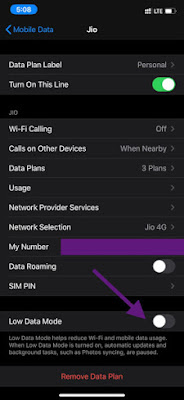
Untuk ponsel Android, buka Settings > Network & Internet > Data Saver dan matikan opsinya.

Matikan Battery Saver
Mode penghemat baterai dimaksudkan untuk mencegah aplikasi berjalan di latar belakang untuk menghemat baterai. Jika telah mengaktifkan opsi tersebut, maka pertimbangkan untuk menonaktifkannya dari menu Pengaturan. Pengguna iPhone dapat pergi ke Settings > Battery dan matikan Low Power Mode dari menu.
Pengguna Android dapat menavigasi ke Settings > Battery > Battery Saver dan matikan opsinya.
Baca juga: Cara Instal Skype di Ubuntu 20.04
Matikan WhatsApp Low Data Usage
WhatsApp juga menawarkan mode penggunaan data rendah dari pengaturan aplikasinya. Nonaktifkan opsi untuk pengalaman panggilan video WhatsApp yang lancar. Buka WhatsApp dan arahkan ke App Settings > Data and Storage Usage dan matikan opsi Low Data Usage.
Clear Cache (Android)
Menghapus cache untuk WhatsApp tidak akan merusak data pribadi apa pun, hanya akan menghapus file sementara. Untuk menghapus cache, tekan lama pada ikon aplikasi WhatsApp dan buka Info aplikasi. Buka Storage & cache dan kemudian bersihkan cache.

Restart Ponsel, Instal Ulang WhatsApp
Booting ulang ponsel Android atau iPhone sering kali memperbaiki beberapa masalah. Anda dapat menghidupkan ulang perangkat Android atau iPhone dan periksa apakah panggilan video WhatsApp berfungsi atau tidak. Jika tetap tidak berfungsi, buat cadangan data WhatsApp anda saat ini dan coba instal ulang aplikasi.
Panggilan video WhatsApp mungkin tidak kaya fitur, tetapi pasti populer karena lebih dari 2 miliar orang menggunakan WhatsApp. Meskipun aplikasi ini cukup mudah digunakan, pengaturan dan perijinan aplikasi mungkin mencegah anda menikmati sesi panggilan video di WhatsApp.
ok keren
BalasHapusuda sya ikutin saran ya tpi masih ttp ga bsa
BalasHapus